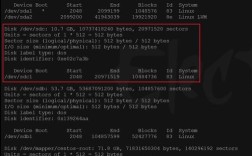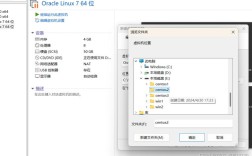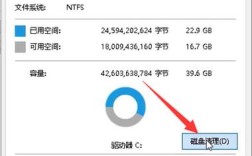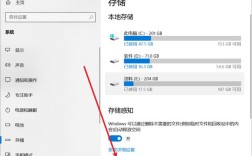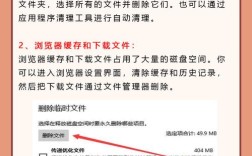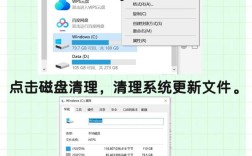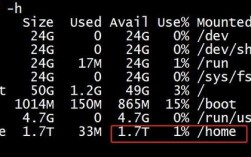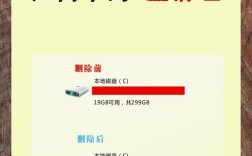CentOS磁盘管理指南
一、
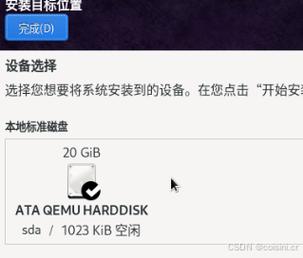
CentOS是一种广泛使用的Linux发行版,其磁盘管理是系统管理员日常工作中的重要部分,良好的磁盘管理不仅能够提高系统的性能和稳定性,还能增强数据的安全性,本文将全面介绍CentOS下的磁盘管理,包括查看磁盘信息、磁盘分区、文件系统格式化、磁盘挂载与卸载以及逻辑卷管理(LVM)。
二、磁盘管理的重要性
性能优化:合理规划和管理磁盘可以提高系统的读写速度,减少I/O瓶颈。
资源分配:通过分区和挂载操作,可以灵活地分配和使用磁盘空间。
数据安全:分区和逻辑卷管理可以帮助我们实现数据的隔离和备份,从而提高数据安全性。
系统维护:定期检查和调整磁盘使用情况,可以预防潜在的系统问题。
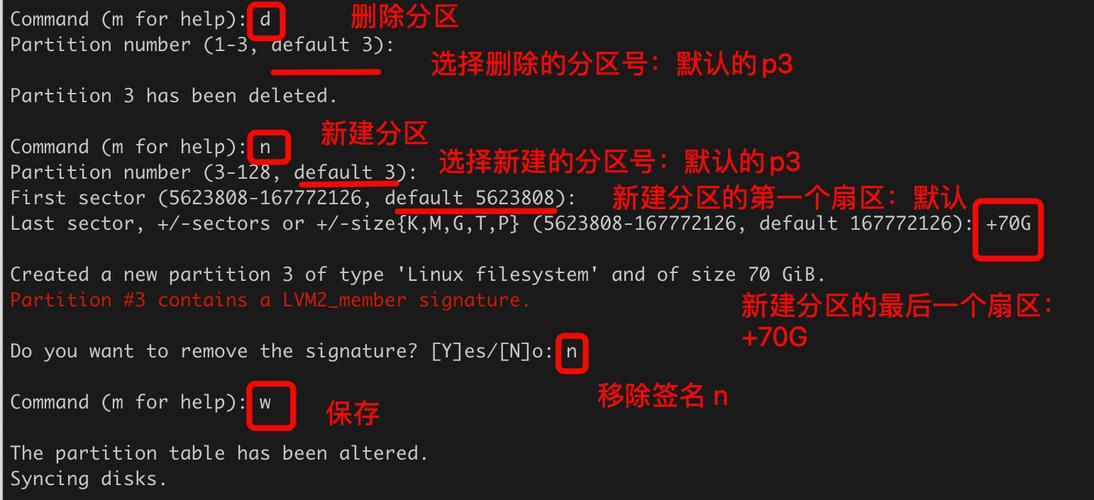
三、查看磁盘信息
在磁盘管理之前,了解系统中的磁盘情况是非常重要的,以下是几个常用的命令:
lsblk命令
lsblk命令列出系统中的所有块设备,包括磁盘、分区和挂载点等信息。
- lsblk
输出示例:
- NAME MAJ:MIN RM SIZE RO TYPE MOUNTPOINT
- sda 8:0 0 20G 0 disk
- ├─sda1 8:1 0 1G 0 part /boot
- └─sda2 8:2 0 19G 0 part
- ├─centosroot 253:0 0 17G 0 lvm /
- └─centosswap 253:1 0 2G 0 lvm [SWAP]
fdisk l命令
fdisk l命令查看磁盘分区表的详细信息。
- sudo fdisk l /dev/sda
输出示例:
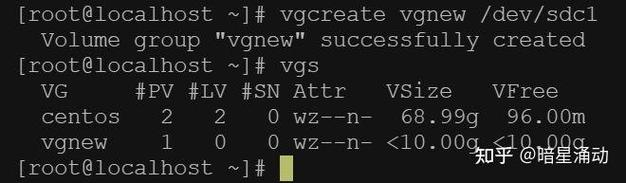
- Disk /dev/sda: 20 GiB, 21474836480 bytes, 41943040 sectors
- Units: sectors of 1 * 512 = 512 bytes
- Sector size (logical/physical): 512 bytes / 512 bytes
- I/O size (minimum/optimal): 512 bytes / 512 bytes
- Disklabel type: dos
- Disk identifier: 0x12345678
- Device Boot Start End Sectors Size Id Type
- /dev/sda1 * 2048 2099199 2097152 1G 83 Linux
- /dev/sda2 2099200 41943039 39843840 19G 8e Linux LVM
df命令
df命令用于查看文件系统的磁盘空间使用情况。
- df h
输出示例:
- Filesystem Size Used Avail Use% Mounted on
- /dev/mapper/centosroot 17G 4.5G 12G 28% /
- devtmpfs 636M 0 636M 0% /dev
- tmpfs 640M 0 640M 0% /dev/shm
- tmpfs 640M 8.0K 640M 1% /run
- tmpfs 640M 0 640M 0% /sys/fs/cgroup
- tmpfs 32G 0 32G 0% /tmp
- /dev/sda1 1.0G 123M 877M 13% /boot
du命令
du命令用于检查特定目录的磁盘使用情况。
- du sh /var/log
输出示例:
- 1、2G /var/log
lsblk命令
lsblk命令以树状结构显示所有块设备及其挂载点。
- lsblk f
输出示例:
- NAME FSTYPE LABEL UUID FSAVAIL FSUSE% MOUNTPOINT
- sda
- ├─sda1 vfat EFD1234567890ABCDEF1234567890ABCDEF /boot
- └─sda2 ext4 centosroot eacfbdcedeef4567aabbccedefg1234 /
parted命令
parted命令适用于大于2TB的大容量磁盘,支持GPT磁盘标签。
- sudo parted /dev/sdb
进入parted交互界面后,输入以下命令查看分区信息:
- print
输出示例:
- Model: ATA VBOX HARDDISK (scsi)
- Disk /dev/sdb: 21.5GB
- Sector size (logical/physical): 512B/512B
- Partition Table: gpt
- Disk Flags:
- Number Start End Size File system Name Flags
- 1 1049kB 537MB 537MB fat32 boot,esp
- 2 537MB 21.5GB 21.0GB
四、磁盘分区
磁盘分区是将一个物理磁盘划分为多个逻辑分区的过程,在CentOS中,我们可以使用fdisk和parted命令进行磁盘分区。
1. fdisk命令分区(适用于小于2TB的磁盘)
假设要对新添加的磁盘/dev/sdb进行分区。
- sudo fdisk /dev/sdb
操作步骤:
输入n创建新分区。
选择分区类型(p为主要分区,e为扩展分区),输入分区号。
按回车键接受默认的起始扇区,然后输入分区大小(可以用+size的方式指定分区大小,如+10G表示分区大小为10GB)。
最后输入w保存分区表并退出。
2. parted命令分区(适用于大于2TB的磁盘)
假设要对/dev/sdc磁盘进行分区。
- sudo parted /dev/sdc
操作步骤:
输入mklabel gpt创建GPT磁盘标签,适用于大容量磁盘。
输入mkpart primary 0% 50%创建一个从磁盘开始的0%位置到50%位置的主分区。
输入print查看分区信息。
输入quit退出parted。
五、文件系统格式化
创建分区后,我们需要对分区进行格式化,以便在上面存储文件,CentOS支持多种文件系统,如ext4、xfs等,以下是格式化分区的命令:
格式化为ext4文件系统
假设已经创建了分区/dev/sdb1,要将其格式化为ext4文件系统。
- sudo mkfs.ext4 /dev/sdb1
输出解释:格式化过程中会显示一些进度信息,格式化完成后,分区就可以用于存储文件了。
格式化为xfs文件系统
假设要将分区/dev/sdb2格式化为xfs文件系统。
- sudo mkfs.xfs /dev/sdb2
特点:xfs是一种高性能的日志文件系统,适用于大容量磁盘和高并发读写的场景。
六、磁盘挂载与卸载
创建文件系统后,需要将其挂载到目录才能使用,以下是手动和自动挂载的方法:
手动挂载磁盘分区
假设已经格式化了/dev/sdb1分区为ext4文件系统,要将其挂载到/mnt/data目录下。
- sudo mkdir p /mnt/data
- sudo mount /dev/sdb1 /mnt/data
解释:首先创建挂载点目录/mnt/data(如果不存在),然后使用mount命令进行挂载,挂载完成后,可以通过访问/mnt/data目录来读写/dev/sdb1分区上的文件。
2. 自动挂载(通过修改/etc/fstab文件)
编辑/etc/fstab文件,添加一行类似以下内容:
- /dev/sdb1 /mnt/data ext4 defaults 0 0
解释:/dev/sdb1是要挂载的分区,/mnt/data是挂载点,ext4是文件系统类型,defaults是挂载选项,第一个0表示是否在备份时检查文件系统(0为不检查),第二个0表示是否在启动时进行fsck(0为不进行),保存后,下次系统启动时,/dev/sdb1分区会自动挂载到/mnt/data目录。
卸载磁盘分区
假设要卸载已经挂载的分区/dev/sdb1。
- sudo umount /mnt/data
注意事项:在卸载分区前,要确保没有程序正在访问该分区上的文件,否则可能会导致数据丢失或程序出错。
七、逻辑卷管理(LVM)
逻辑卷管理(Logical Volume Manager, LVM)是一种灵活的磁盘管理方式,可以将多个物理磁盘或者分区组合成一个逻辑卷,也可以将一个逻辑卷分割成多个逻辑卷,以下是LVM的基本操作:
创建物理卷(PV)
假设已经有分区/dev/sdb2,要将其创建为物理卷。
- sudo pvcreate /dev/sdb2
可以使用pvdisplay命令查看物理卷信息:
- sudo pvdisplay
输出示例:
- Physical volume "/dev/sdb2" changed
- 1 physical volume(s) in no volume group(s)
创建卷组(VG)
假设将物理卷/dev/sdb2添加到名为data_vg的卷组中。
- sudo vgcreate data_vg /dev/sdb2
可以使用vgdisplay命令查看卷组信息:
- sudo vgdisplay
输出示例:
- Volume group "data_vg" successfully created
创建逻辑卷(LV)并格式化
假设要从卷组data_vg中创建一个名为data_lv的逻辑卷,大小为10GB,并将其格式化为ext4文件系统。
- sudo lvcreate L 10G n data_lv data_vg
- sudo mkfs.ext4 /dev/data_vg/data_lv
可以使用lvdisplay命令查看逻辑卷信息:
- sudo lvdisplay
输出示例:
- Logical volume "data_lv" created.
挂载逻辑卷
假设将逻辑卷/dev/data_vg/data_lv挂载到/mnt/data_lv目录下。
- sudo mkdir p /mnt/data_lv
- sudo mount /dev/data_vg/data_lv /mnt/data_lv
解释:首先创建挂载点目录/mnt/data_lv(如果不存在),然后使用mount命令进行挂载,挂载完成后,可以通过访问/mnt/data_lv目录来读写逻辑卷上的文件。
5. 自动挂载逻辑卷(通过修改/etc/fstab文件)
编辑/etc/fstab文件,添加一行类似以下内容:
- /dev/data_vg/data_lv /mnt/data_lv ext4 defaults 0 0
解释:/dev/data_vg/data_lv是要挂载的逻辑卷,/mnt/data_lv是挂载点,ext4是文件系统类型,defaults是挂载选项,第一个0表示是否在备份时检查文件系统(0为不检查),第二个0表示是否在启动时进行fsck(0为不进行),保存后,下次系统启动时,逻辑卷会自动挂载到指定目录。
扩展逻辑卷的大小
假设要将逻辑卷data_lv扩展到20GB。
- sudo lvextend L +10G /dev/data_vg/data_lv
- sudo resize2fs /dev/data_vg/data_lv
解释:首先使用lvextend命令扩展逻辑卷的大小,然后使用resize2fs命令调整文件系统的大小,注意,扩展逻辑卷前需要确保卷组中有足够的空闲空间。
删除逻辑卷、卷组和物理卷
假设要删除逻辑卷data_lv、卷组data_vg和物理卷/dev/sdb2,先卸载逻辑卷:
- sudo umount /mnt/data_lv
删除逻辑卷:
- sudo lvremove /dev/data_vg/data_lv
删除卷组:
- sudo vgremove data_vg
删除物理卷:
- sudo pvremove /dev/sdb2
注意事项:删除操作是不可逆的,执行前请务必确认不再需要这些数据,删除卷组和物理卷前需要确保没有逻辑卷在使用它们,如果要删除逻辑卷,必须先将其卸载并从卷组中移除,删除物理卷前需要确保没有卷组在使用它,在进行删除操作前,请务必仔细确认不再需要这些数据,以免误删导致数据丢失。